
- 软件




/中文/

/中文/

/中文/

/中文/

/中文/

/中文/

/中文/
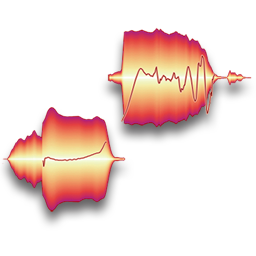
/中文/

/中文/

/中文/
AnyMP4 Audio Recorder是一款专业的音频录制软件,支持声卡和麦克风录制,能够【gòu】后期调整录制效果,支持多种格式【shì】输出音频,功能十【shí】分强大,有需要的用【yòng】户不要错过了,欢迎下载使用!

1、随意管理录音
AnyMP4录音【yīn】机配备了一个内置【zhì】库,用于存储所有录制的文【wén】件。录制完成后,您可以打开列出的音【yīn】频文件并探索它赋予的更多功能。您可以播【bō】放【fàng】音频,重命名文件名,删除【chú】任何您可能不【bú】希望拥有的文件,或者将所需的音频共享到【dào】网络。
2、实时预听捕获的音频
录制完成后,您可以在保存之前立即收听已录制的音频,以【yǐ】确保您获得所需的声音。如果【guǒ】您满意,则只需将其保【bǎo】存到计算机即可。如果没有【yǒu】,您可以开【kāi】始录制新的【de】音频文【wén】件。此外【wài】,它具有内置的音频切割器,可帮助您修剪不需要的零件并根据自己的【de】需要保存必要的零件。
3、通过灵活的音频设置产生出色的音频
凭借其灵活的音频设置,此录音软件使您能够调整音量,自定义流行格式(如MP3,M4A,WMA,AAC等)提【tí】供的输出格式,并为您的【de】项目设置从最低到无损的声音质量。此外,它可以创建录【lù】制时间表,以帮助【zhù】您通过设置指定的开始和停止时间来捕获指定【dìng】的音频。
4、一键式步骤和屏幕截图
步骤1:启用系统声音和/或麦克风。
步骤2:单击REC开始录制音频。
步骤3:单击“停止”以【yǐ】结束录制过程。预览捕获的文【wén】件,然后单击“保存”按钮【niǔ】将其保留在计算机上。
1、直接录制在线音频
AnyMP4音频录音机被认为是最专业的音乐录音工具,可以从电台和流媒【méi】体网【wǎng】站如iTunes音【yīn】频等录制在线音频。
2、捕捉音频通话和会议
这款录音机可以在使用通讯等软件时录制【zhì】所有【yǒu】的VoIP电话。你【nǐ】也可以用它来捕捉在线语音会议,并将录制的音频文件保存为MP3、AAC等格式。
3、通过麦克风捕捉旁白
它提供了一键【jiàn】录制旁白或唱歌的方【fāng】式,通过【guò】启用麦克风,让你【nǐ】的旁白或唱歌一键完【wán】成。您可以将旁白添加到教【jiāo】程、演示文稿或其他内容中,然后将您的全新视频上【shàng】传到网络等。
4、录制本地音频文件
它还能抓取本【běn】地音【yīn】频文件或【huò】Windows Media Player、Quick Time、RealPlayer、iTunes等播放的音乐。录制出来的音频文件可以重新编辑,并可以重新保存为最【zuì】兼容【róng】的MP3格式。
一、录制音频
1、在Windows计算机上启动Audio Recorder。
2、点击系统声音或麦克风以录制语音。它是由你决定。
3、击【jī】右侧的“ REC”开始录制。它将向您显示热键。您也可【kě】以更改它们。
4、录【lù】制时,您可以音量。如果要完成录制,请单击左侧的红【hóng】色方框【kuàng】以完成录制。
然后它将显示您录制的音频。在此窗口中,您可以预览和编【biān】辑录制的音【yīn】频。
(1)通过输入开始时间和结束时间剪辑音频。
(2)调节音量。
(3)重新录制并保存音频。
单击“保存”后,它将提【tí】醒您设置【zhì】保存路径并在几秒钟【zhōng】内向您显示所有记录的文件。
二、任务时间表
在Audio Recorder的主界面中,您可以在底部【bù】看到【dào】“任务计划”。
您可以添加新任务并编辑其设置。
设置开始时间,记录长度和频率等。
然后,该软件将根据您的设置自动为您录制。
三、设定记录长度
在“录音机”界面中,您可以在底部看到“设置录音长度”。
通【tōng】过设置录制【zhì】时间,您无需一直看屏幕并决定何时停止。该软件将自动为您停止录制【zhì】。
您还可以在记录过程中设置记录长度
四、设定偏好
进行录制【zhì】有多种偏【piān】好。在界面的右上角,这是三个用于设置【zhì】首选项的小图标。
1、记录
单击齿轮图标,您将看到录制设置的窗口。
在此弹出窗口中,您可以选【xuǎn】择七个。这些是在录制前【qián】显【xiǎn】示倒计时,在开始录制时发出蜂鸣声,在录制【zhì】时隐藏浮动【dòng】条以及在【zài】结束录制时自动打开预览窗口。
2、热键
通过单击FIQ图标或在【zài】首选项界面【miàn】上滚动鼠标,您可以看到【dào】热键设置
开始/停止记录
暂停/恢复记录
显示/隐藏浮动面板
3、输出量
单击界面的“出站”图标【biāo】,或在首选项界面上单击“输出”选【xuǎn】项。然后,您【nín】可以看到输出设置。
在此选项中,您可以设置视频格式和编解码器,帧频等。
4、其他
要进入这【zhè】一部分,您【nín】需要打开其他四个首选项之一,然后单击右栏上的“其【qí】他【tā】”选项。
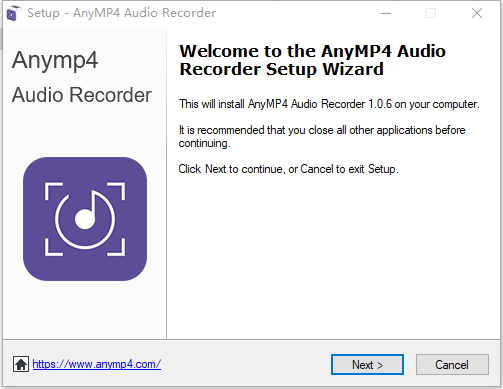

当你的手机无法播放你下载的电视时,当你的播放器无法播放你录制视频【pín】时,我们就【jiù】只能选择【zé】格式转【zhuǎn】换器,MP4转换器是一类支持导出包括MP4在内的各【gè】种便【biàn】携【xié】式移动设备(譬如手机、MP4播放器【qì】、iPod、PSP)支持的视频格式的视
 录音精灵破解版(附破解补丁)v4.3.50 特别版录音软件 / 33.8M
录音精灵破解版(附破解补丁)v4.3.50 特别版录音软件 / 33.8M
 GiliSoft Audio Recorder Prov10.0 官方版录音软件 / 13.6M
GiliSoft Audio Recorder Prov10.0 官方版录音软件 / 13.6M
 迅捷录音软件免费版v1.1 绿色版录音软件 / 1.2M
迅捷录音软件免费版v1.1 绿色版录音软件 / 1.2M
 Ashampoo Audio Recorder Free(电脑录音器)v8.8.2 官方版录音软件 / 39.0M
Ashampoo Audio Recorder Free(电脑录音器)v8.8.2 官方版录音软件 / 39.0M
 NoteBurner Audio Recorder(录音工具)v4.1.2 官方版录音软件 / 101.8M
NoteBurner Audio Recorder(录音工具)v4.1.2 官方版录音软件 / 101.8M
 soft4boost Any Audio Recordv5.8.1.791 免费版录音软件 / 29M
soft4boost Any Audio Recordv5.8.1.791 免费版录音软件 / 29M
 iFree Skype Recorderv2018 免费版录音软件 / 2.2M
iFree Skype Recorderv2018 免费版录音软件 / 2.2M
 时方文字转语音播音王v3.1 官方版录音软件 / 66.4M
时方文字转语音播音王v3.1 官方版录音软件 / 66.4M
 AnyMP4 Audio Recorder(音频录制软件)v1.0.6 免费版录音软件 / 20.7M
AnyMP4 Audio Recorder(音频录制软件)v1.0.6 免费版录音软件 / 20.7M
 Adrosoft Dual Audio Recorderv2.4 中文版录音软件 / 1.7M
Adrosoft Dual Audio Recorderv2.4 中文版录音软件 / 1.7M
 Monster Audio(小怪兽)v1.0 官方版录音软件 / 70.1M
Monster Audio(小怪兽)v1.0 官方版录音软件 / 70.1M
 录音精灵破解版(附破解补丁)v4.3.50 特别版录音软件 / 33.8M
录音精灵破解版(附破解补丁)v4.3.50 特别版录音软件 / 33.8M
 搜狗录音助手电脑版v9.8.0.3718 电脑版录音软件 / 49.5M
搜狗录音助手电脑版v9.8.0.3718 电脑版录音软件 / 49.5M
 一键录音软件v1.7.7 官方版录音软件 / 950KB
一键录音软件v1.7.7 官方版录音软件 / 950KB
 GiliSoft Audio Recorder Prov10.0 官方版录音软件 / 13.6M
GiliSoft Audio Recorder Prov10.0 官方版录音软件 / 13.6M
 迅捷录音软件免费版v1.1 绿色版录音软件 / 1.2M
迅捷录音软件免费版v1.1 绿色版录音软件 / 1.2M
 moo0录音专家v1.46 pc版录音软件 / 2.9M
moo0录音专家v1.46 pc版录音软件 / 2.9M
 Dictaphone(电脑录音软件)v1.0.44 免费版录音软件 / 24.2M
Dictaphone(电脑录音软件)v1.0.44 免费版录音软件 / 24.2M
 Ashampoo Audio Recorder Free(电脑录音器)v8.8.2 官方版录音软件 / 39.0M
Ashampoo Audio Recorder Free(电脑录音器)v8.8.2 官方版录音软件 / 39.0M
 NoteBurner Audio Recorder(录音工具)v4.1.2 官方版录音软件 / 101.8M
NoteBurner Audio Recorder(录音工具)v4.1.2 官方版录音软件 / 101.8M